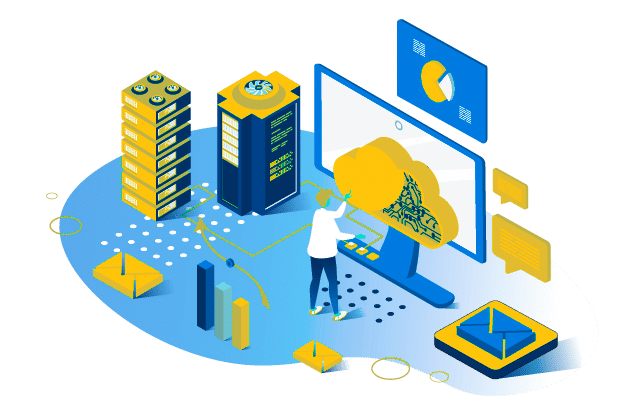
Si has comprado una o varias licencias de elementor Pro, te explicamos los pasos a seguir para instalar y activar tu licencia.
Antes que nada, es necesario que tengas instalado en tu web el plugin gratuito elementor (free) que puedes encontrar en el repositorio de WordPress.
Desde tu BackOffice, simplemente accede a la pestaña Plugins / Añadir nuevo Plugin, y en la barra de búsqueda escribir «elementor»
Debes escoger el que pone «Elementor Website Builder – More than Just a Page Builder«, lo instalas y lo activas.
Accede a tu área personal y clica en la pestaña «Pedidos«, accede al pedido que acabas de realizar (desde el botón «ver») y descarga en tu ordenador el plugin «elementor Pro» que aparece al principio de la página.
Ahora accede a tu BackOffice y ve a la pestaña Plugins / Añadir nuevo Plugin, y desde el botón «Subir plugin» adjunta el archivo que acabas de descargar.
Instala y activa el plugin.
El proceso de activación de la licencia es algo que tenemos que hacer nosotros accediendo a tu web, para ello nos tienes que proporcionar un acceso con Rol de administrador, o bien un acceso temporal para realizar acciones de soporte.
Para ello tienes dos opciones:
2. Usando el plugin Temporary Login desarrollado por elementor, que crea un acceso temporal directo a la web sin contraseña para realizar acciones puntuales.
Accede al listado de plugins y desde Temporary Login crea un login temporal y da el permiso necesario clicando Grant acces.
Copia la URL de acceso y envíanosla.
El plugin que acabas de adquirir no incluye soporte técnico, pero encontrarás amplia información de su funcionamiento en YouTube.
Desde la página de contacto nos puedes mandar los datos de acceso en cualquier momento.
Usando el botón de Whatsapp que aparece en la esquina inferior derecha de la Web, dentro de nuestro horario de atención al público.
Lunes: 09:30 a 14:00 y de 16:00 a 20:00
Martes: 09:30 a 14:00 y de 16:00 a 20:00
Miércoles: 09:30 a 14:00 y de 16:00 a 20:00
Jueves: 09:30 a 14:00 y de 16:00 a 20:00
Viernes: 09:30 a 14:00 y de 16:00 a 20:00
Sábado: Cerrado
Domingo: Cerrado
Responsable: Isabel Barchín Gallego. Finalidad: Gestionar el envío de documentación y prospección comercial. Legitimación: Consentimiento del interesado. Destinatarios: Responsable de comunicación de ayrasoluciones.com: Isabel Barchín Gallego. Derechos: Acceder, rectificar y suprimir todos los datos, así como otros derechos, como se explica en la información adicional. Información adicional: Puede consultar la información adicional y detallada sobre Protección de datos en el pie de página de la web.